Ghi đĩa trò chơi Xbox sang tệp kỹ thuật số để lưu tệp video/âm thanh.
Cách chuyển đổi phim 8mm sang DVD mà không làm giảm chất lượng
Không có gì tồn tại mãi mãi, kể cả công nghệ hình ảnh. Phim gia đình được ghi trên phim 8mm có thể tồn tại trong khoảng 70 năm. Tuy nhiên, đây không phải là phương tiện lưu trữ đáng tin cậy. Theo nghiên cứu của chúng tôi, nội dung dần bị hư hỏng theo thời gian. Do đó, tốt hơn hết là bạn nên số hóa băng video của mình càng sớm càng tốt. Các tệp video có kích thước lớn và chiếm nhiều dung lượng nên hướng dẫn này sẽ chia sẻ cho bạn ba cách để chuyển đổi phim 8mm sang DVD.
Danh sách hướng dẫn
8mm là gì và tại sao bạn nên chuyển đổi 8mm sang DVD Cách chuyển đổi 8mm sang DVD trên Windows/Mac Cách chuyển đổi 8mm sang DVD bằng dịch vụ trực tuyến Cách chuyển đổi 8mm sang DVD bằng đầu ghi DVD Câu hỏi thường gặp về 8mm sang DVD8mm là gì và tại sao bạn nên chuyển đổi 8mm sang DVD
Băng 8mm lần đầu tiên được giới thiệu vào đầu kỷ nguyên mới của việc ghi hình video tại nhà. Nó được sử dụng để ghi lại những khoảnh khắc đáng trân trọng nhờ kích thước nhỏ gọn và chất lượng video tốt. Trên thực tế, nó đề cập đến nhiều định dạng, như băng Video8, Hi8 và Digital8. Băng 8mm hoạt động tương tự như băng VHS nhưng băng trước có kích thước chỉ bằng khoảng một phần ba.
Tuy nhiên, 8mm đã lỗi thời ngày nay. Ngày càng có nhiều người chuyển đổi băng video 8mm của họ sang DVD. Những lý do chính khiến bạn nên làm như vậy bao gồm:
1. Thử thách phát băng video 8mm. Băng 8mm lưu trữ tín hiệu tương tự, nhưng TV thông minh không thể đọc hoặc phát được.
2. Lưu trữ không đáng tin cậy. Khi băng video cũ đi, các hạt từ tính giữ dữ liệu video sẽ bị hỏng. Điều đó làm giảm chất lượng và nội dung video.
3. Khó bảo quản. Băng video 8mm nên được giữ ở nơi khô ráo, tránh ánh sáng. Nếu bảo quản không đúng cách, băng sẽ bị kẹt hoặc rối.
4. Khó sửa chữa. So với đĩa DVD video, đĩa 8mm khó sửa chữa hơn.
Cách chuyển đổi 8mm sang DVD trên Windows/Mac
Để chuyển 8mm sang DVD trên máy tính, bạn cần máy quay Digital 8 hoặc Mini DVD. Hầu hết các thiết bị đều có cổng firewire, cho phép bạn kết nối với máy tính và chuyển video mà không làm giảm chất lượng. Nếu máy tính hoặc máy tính xách tay của bạn không có cổng firewire, bạn sẽ cần mua thiết bị thu USB, trang bị cổng USB ở một đầu để kết nối với máy tính và đầu vào cho phích cắm video và âm thanh analog.
Chuyển 8mm vào máy tính của bạn
Bước 1Kết nối máy quay phim với máy tính của bạn bằng cáp firewire. Đối với các thiết bị thu USB của bên thứ ba, hãy kết nối đầu USB với máy tính của bạn và đầu vào âm thanh và video với máy quay phim của bạn.

Bước 2Cài đặt và mở phần mềm thu video và ghi băng video 8mm vào ổ cứng của bạn. Để thu qua firewire, bạn có thể sử dụng Sony PlayMemories Home. Thiết bị thu USB của bên thứ ba thường đi kèm với phần mềm ghi. Hoặc bạn có thể sử dụng công cụ thu video miễn phí, như OBS, VirtualDub, v.v.
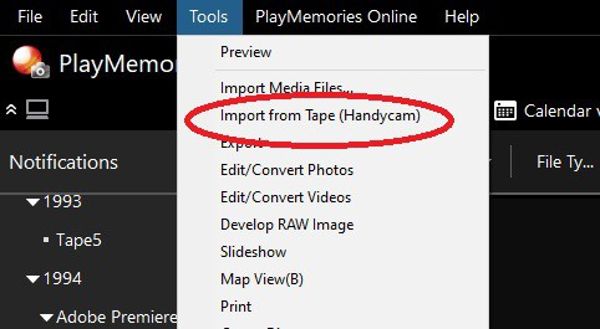
Bước 3Đưa băng video 8mm vào máy quay phim, phát nó và nhập hoặc ghi lại video vào phần mềm.
Ghi Video vào DVD trên Máy tính của bạn
Sau đó, bước tiếp theo là chuyển đổi phim 8mm sang DVD trên máy tính của bạn. Độ phân giải video được ghi từ 8mm lên tới 720p. Do đó, tốt hơn hết bạn nên sử dụng trình tạo DVD mạnh mẽ, chẳng hạn như 4Easysoft DVD Creator, để bảo vệ và nâng cao chất lượng video.

Ghi video vào đĩa DVD/Blu-ray/ISO chỉ bằng một cú nhấp chuột.
Tối ưu hóa chất lượng video bằng AI.
Hỗ trợ mọi video kỹ thuật số được chuyển đổi từ băng video.
Cải thiện hiệu suất với tính năng Tăng tốc GPU.
Cung cấp các công cụ thưởng như trình tạo menu DVD và trình chỉnh sửa video.
Bảo mật 100%
Bảo mật 100%
Sau đây là các bước để chuyển đổi phim 8mm sang đĩa DVD:
Bước 1Chạy trình tạo DVD tốt nhất sau khi cài đặt trên máy tính của bạn. Chèn một đĩa DVD trắng vào máy của bạn. Sau đó chọn "Đĩa DVD".

Bước 2Nhấp vào nút "Thêm tệp phương tiện", duyệt các video đã ghi và mở chúng. Nhấn nút "Tiếp theo" để vào trình tạo menu.

Bước 3Chọn mẫu yêu thích của bạn từ phía bên phải và tùy chỉnh hình nền và/hoặc nhạc. Nhấp vào "Ghi" để tiếp tục.

Bước 4Đánh dấu "Burn to disc" và chọn DVD của bạn từ danh sách thả xuống. Nếu bạn muốn tạo một bản sao, hãy đánh dấu "Save as ISO" và đặt thư mục đích. Nhấn "Start" để bắt đầu chuyển đổi 8mm sang DVD. Bạn cũng có thể ghi nhiều đĩa khác video gia đình sang DVD.

Cách chuyển đổi 8mm sang DVD bằng dịch vụ trực tuyến
Một số dịch vụ cho phép khách hàng chuyển phim 8mm sang DVD gần tôi. Chúng có thể được chia thành hai loại, dịch vụ trực tuyến, chẳng hạn như Just8mm và dịch vụ trực tuyến hợp tác với các mạng lưới bán lẻ, như dịch vụ chuyển video của Walmart hoặc Dịch vụ sao chép DVD.
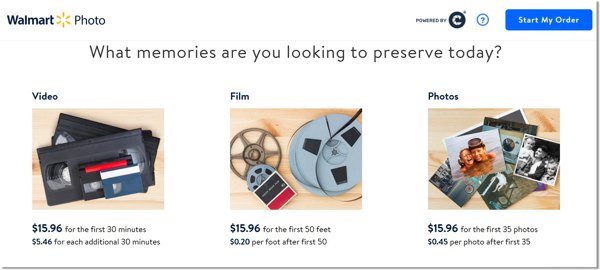
Bước 1Truy cập dịch vụ chuyển video trực tuyến uy tín trên trình duyệt của bạn và đăng ký tài khoản.
Bước 2Điền vào mẫu, chẳng hạn như số lượng băng bạn muốn chuyển đổi. Sau đó kiểm tra hóa đơn.
Bước 3Gửi băng video của bạn qua thư hoặc mang chúng đến cửa hàng gần nhất.
Bước 4Khi hoàn tất, dịch vụ sẽ gửi đĩa DVD đến tận nhà bạn.
Cách chuyển đổi 8mm sang DVD bằng đầu ghi DVD
Đầu ghi DVD là một cách khác để chuyển đổi 8mm sang DVD mà không cần máy tính. Cách này yêu cầu đầu ghi DVD, máy quay phim, cáp phù hợp và đĩa DVD trắng hoặc có thể ghi lại với đủ dung lượng.

Bước 1Kết nối máy quay với đầu ghi DVD. Lắp băng 8mm vào máy quay và cho đĩa DVD vào đầu ghi DVD.
Bước 2Chuyển đầu ghi DVD từ đầu dò sang đầu vào AV.
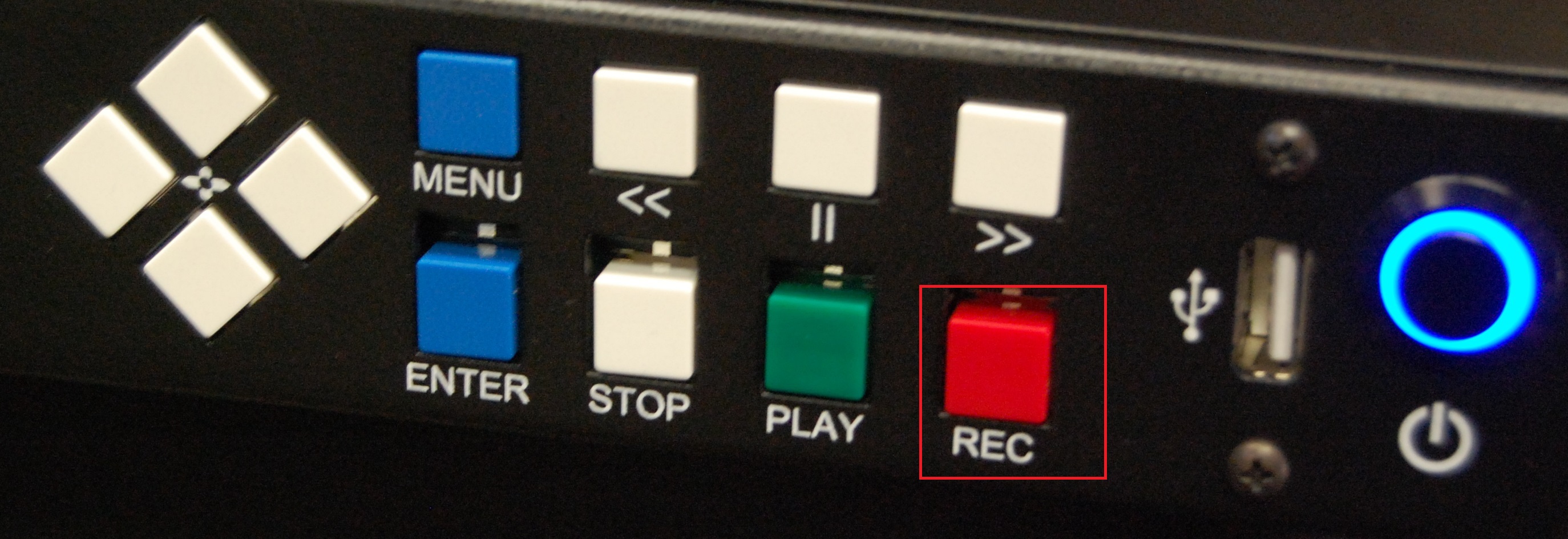
Bước 3Nhấn nút "ghi" trên đầu ghi DVD và phát băng trên máy quay phim.
Câu hỏi thường gặp về 8mm sang DVD
-
Walgreens có chuyển băng 8mm sang DVD không?
Có, Walgreens cung cấp dịch vụ bao gồm vệ sinh, sửa chữa, số hóa và chuyển phim 8mm sang DVD.
-
Phim 8mm vẫn còn được sản xuất chứ?
Có, một số công ty chuyên biệt vẫn tiếp tục sản xuất sản phẩm này.
-
Cách tốt nhất để số hóa 8mm là gì?
Câu trả lời phụ thuộc vào tình huống của bạn. Nếu bạn có đủ ngân sách, dịch vụ của bên thứ ba sẽ rất tiện lợi.
Phần kết luận
Bây giờ, bạn nên hiểu cách chuyển đổi băng video 8mm sang đĩa DVD. Các dịch vụ chuyển đổi băng video trực tuyến rất tiện lợi nhưng đắt tiền. Máy ghi DVD cũng có thể đáp ứng nhu cầu của bạn. 4Easysoft DVD Creator giúp bạn tạo DVD từ phim 8mm trên máy tính một cách nhanh chóng. Nếu bạn có câu hỏi khác, vui lòng để lại tin nhắn bên dưới bài đăng này.
Bảo mật 100%
Bảo mật 100%


